Situatie
Daca ai setat un dual-boot Windows/Linux, probabil vei dori sa accesezi fisierele Linux de pe sistemul de operare Windows la un moment dat. Linux are incorporat by-default un suport pentru partitiile Windows(NTFS, FAT32), dar Windows nu poate citi partitiile Linux fara un software special.
Solutie
Pasi de urmat
Ext2Fsd
Acest software permite Windows-ului sa citeasca nativ sistemele de fisiere Linux, oferind acces la sistemul de fisiere printr-o litera pe care o poate accesa orice program.
Ext2Fsd poate fi setat sa porneasca la fiecare Startup de sistem sau doar cand aveti nevoie de el.
Daca nu a fost setata pornirea automata la boot, trebuie accesat Tools -> Service Management si de pornit serviciul Ext2Fsd inainte de a putea accesa fisierele Linux. Implicit, software-ul monteaza automat si aloca litere pentru partitiile Linux.
Acum partitiile Linux le poti gasi in Windows Explorer setate cu o litera proprie. Ele pot fi accesate de orice aplicatie, fara a avea nevoie de copierea fisierelor in partitia Windows inainte de a le accesa.
DiskInternals Linux Reader
Linux Reader este o aplicatie free de la DiskInternals, dezvoltatorii de software de recuperare a datelor. Pe langa sistemele de Ext, Linux Reader suporta, de asemenea, sistemele de fisierele HSF si HFS+ ale ReiserFS si Apple. Este doar pentru citire, deci nu poate deteriora sistemul de fisire Linux.
Linux Reader nu ofera acces printr-o litera de unitate – in schimb, este o aplicatie separata care e lansata pentru a rasfoi partitiile Linux.
Daca se doreste lucrul cu un fisier in Windows, el trebuie sa fie salvat de pe partitia Linux in sistemul de fisiere Windows cu optiunea Save (Salvare). De asemenea, se poate salva directoare intregi de fisiere (Foldere).
Ext2explore
Este o aplicatie open-source care functioneaza similar cu DiskInternals Linux Reader – dar numai pentru partitiile Ext4, Ext3. Avantajul acestuia este ca nu trebuie instalat, se descarca exe-ul si se ruleaza.
Programul Extexplore.exe trebuie rulat cu permisiuni de Administrator, in caz contrar va da o eroare.
Pentru a salva ceva timp pe viitor, accesati fereastra de proprietati si activati optiunea “Run this program as administrator“, din fila Compatibility.
Ca si in cazul programului Linux Reader, va trebui sa salvati un fisier sau un director in sistemul Windows inainte de a-l deschide in alte programe.




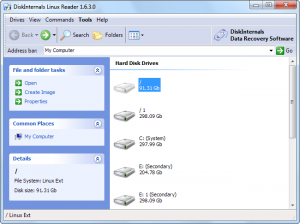

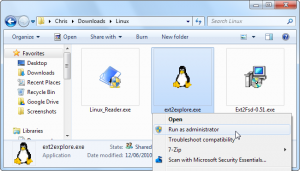


Leave A Comment?